원활한 파일 공유를 지원하는 최고의 Android용 AirDrop
휴대폰에서는 장치 간 파일 공유가 훨씬 쉽습니다. Apple 사용자는 iOS 기기 간 파일 공유에 편리한 AirDrop을 사용하기 때문에 Android 사용자는 소외감을 느꼈을 수 있습니다. 다행히 Google은 iOS 기기용 AirDrop과 동일한 기능을 갖춘 Android용 AirDrop을 출시했습니다. 비디오, 이미지 또는 기타 파일을 전송하려는 경우 이제 무선으로 공유할 수 있습니다. 그것에 대해 더 자세히 알고 싶으십니까? 다행스럽게도 전체 페이지에서는 Android용 AirDrop을 자세히 안내하고 사용 방법에 대한 가이드를 제공합니다.
가이드 목록
Android 앱용 공식 AirDrop이 있나요? Nearby Share를 사용하여 Android에서 AirDrop 기능을 얻는 방법 Android에서 컴퓨터로 파일을 AirDrop하는 방법 [안전하고 빠릅니다] Android에서 AirDrop 사용에 관한 FAQAndroid 앱용 공식 AirDrop이 있나요?
안드로이드에는 AirDrop이 있나요? 대답은 '예'입니다. 오랫동안 Apple 사용자에게는 iOS 기기 간에 파일을 편리하게 전송할 수 있는 파일 공유 기능인 AirDrop이 내장되어 있었습니다. 한편, 수년 동안 Android 기기에는 한 기기에서 다른 Android 기기로 데이터를 전송하는 데 사용하는 Bluetooth만 있어서 속도가 느리고 사용이 불편했습니다.
이러한 이유로 Google은 주로 Android 기기를 대상으로 Nearby Share를 만들었습니다. 이를 사용하여 사진, 비디오 및 기타 파일을 무선으로 공유할 수 있으므로 Google이 AirDrop의 Apple 버전에 가장 가까운 기능을 제공합니다. 이 Android 버전의 AirDrop은 Windows PC 및 Chromebook으로 확산되었지만 AirDrop 내장이 Android 제품에서 작동하지 않는 것처럼 생태계 외부에서는 작동하지 않습니다.
Nearby Share를 사용하여 Android에서 AirDrop 기능을 얻는 방법
이제 Android용 AirDrop인 Nearby Share에 대해 알아봤습니다. 그렇다면 이를 사용하여 파일을 전송하는 방법은 무엇입니까? 이 도구는 여전히 장치 검색에 Bluetooth를 사용하므로 Nearby Share를 켜면 Bluetooth 신호가 켜져 파일 공유에 사용할 수 있음을 나타냅니다. 게다가 이 Android용 AirDrop에는 파일 수신을 위해 장치를 볼 수 있는 옵션을 선택할 수 있는 다양한 개인 정보 보호 옵션이 있습니다. 아래 단계를 알아보세요.
1 단계.Android 기기에서 "설정"으로 이동한 다음 "연결된 장치" 섹션으로 들어갑니다. 그런 다음 "연결 기본 설정"을 탭하고 "Nearby Share"를 선택하세요.
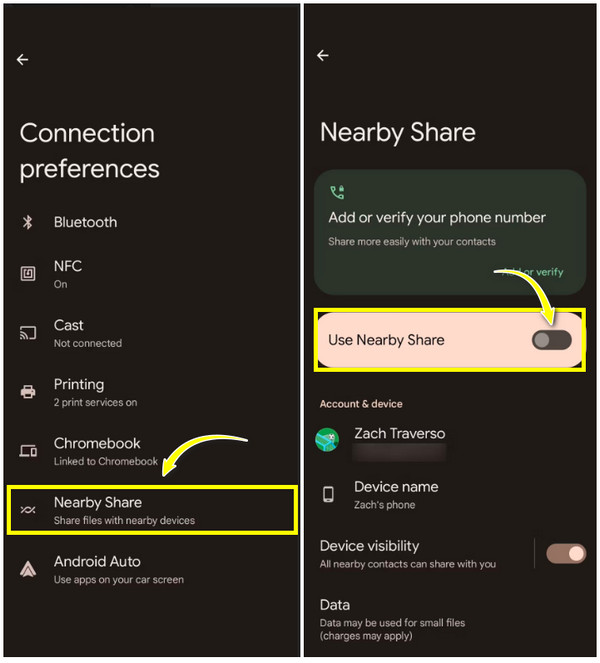
2 단계.'Nearby Share 사용' 스위치 버튼이 켜져 있는지 확인하세요. 그런 다음 "장치 공개"를 탭하여 장치를 볼 사람을 선택하세요.
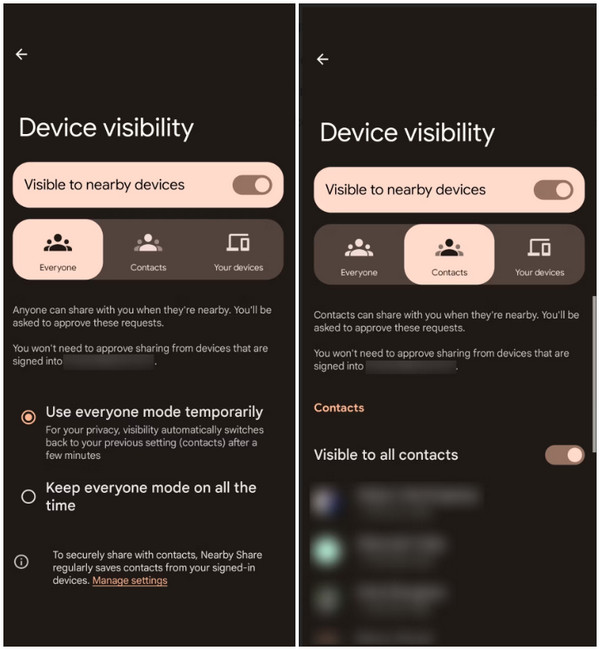
거기에는 세 가지 옵션이 있습니다:
- 모든 사람. 근처에 있는 사람은 누구나 귀하와 콘텐츠를 공유할 수 있지만 여전히 귀하의 허가가 필요하다는 점을 나타냅니다.
- 콘택트 렌즈. 연락처 목록에 있는 사람은 누구나 귀하의 장치를 볼 수 있지만 해당 장치가 잠금 해제된 경우에만 가능합니다.
- 귀하의 기기. 기본 Gmail 계정을 사용하는 기기만 Android 기기를 볼 수 있습니다.
3단계.이제 "장치 표시" 섹션에서 버전에 따라 "데이터", "Wi-Fi 전용" 또는 "인터넷 없음"으로 이동하세요. 파일 전송 방법을 선택하세요.
4단계.이제 Android용 AirDrop을 사용할 준비가 되었습니다. 사진, 비디오, 문서 또는 기타 파일 등 공유하려는 콘텐츠로 이동한 다음 "공유"를 탭하세요. "Nearby Share" 옵션을 선택하세요. 근처에서 사용 가능한 장치를 검색하기 시작하고 콘텐츠를 공유하려는 장치를 선택합니다.
프로세스가 완료되기 전에 상대방이 요청을 수락해야 합니다. 공유 프로세스가 완료되면 원이 녹색으로 변합니다. 작업을 마치려면 "완료" 버튼을 탭하세요.
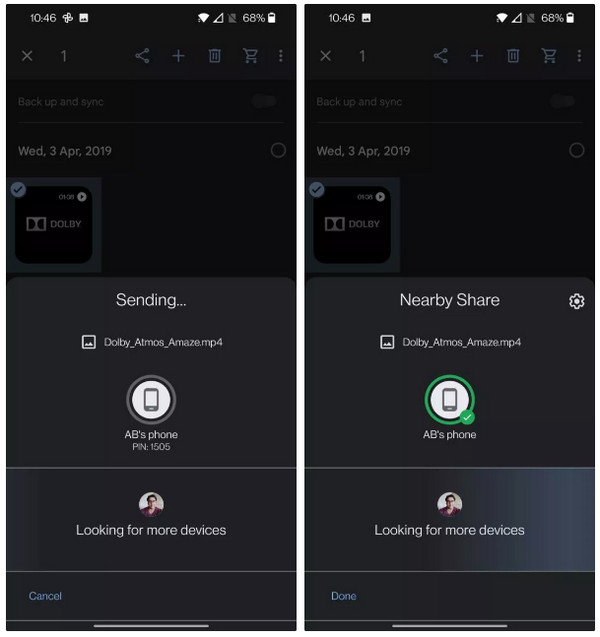
Android에서 컴퓨터로 파일을 AirDrop하는 방법 [안전하고 빠릅니다]
AirDrop과 달리 Android용 AirDrop은 Windows 컴퓨터에서 사용할 수 없습니다. 따라서, 당신은 사용해야합니다 AnyRec 폰무버 에게 Android에서 Windows PC로 파일 전송. 이 프로그램은 모든 Android, iPhone 및 컴퓨터 간에 필수 파일을 공유, 관리 및 백업할 수 있는 원클릭 전화 데이터 전송 솔루션입니다. 해당 파일에는 비디오, 연락처, 음악, 메시지 및 사진이 포함됩니다. Android에서 이 AirDrop 대안을 사용하면 모든 항목을 원활하고 빠르게 전송할 수 있습니다. 또한 소프트웨어가 이에 대한 고유한 기능을 제공하므로 중요한 연락처 및 기타 파일을 백업하는 데 많은 시간이 걸리지 않습니다.

Android와 컴퓨터 간에 원클릭으로 필수 데이터를 전송할 수 있습니다.
카테고리, 메타데이터, 시퀀스가 포함된 모든 파일을 화면에서 미리 볼 수 있습니다.
모든 전화 메시지를 HTML, TXT 또는 CSV 형식으로 PC로 내보냅니다.
Android 장치용 AirDrop과 마찬가지로 모든 파일 형식의 전송을 지원합니다.
100% 보안
1 단계.무료 다운로드 및 실행 AnyRec 폰무버. USB 케이블을 통해 Android 기기를 컴퓨터에 연결하는 것을 기억해 두는 것이 좋습니다.
2 단계.이제 왼쪽 탭에서 "사진", "비디오", "음악", "연락처" 및 "메시지"를 포함하여 AirDrop처럼 전송하려는 데이터를 선택하세요. 선택이 완료되면 소프트웨어가 바로 기존 데이터 검색을 시작합니다.

3단계.선택한 카테고리의 데이터는 화면에서 볼 수 있습니다. 확인란을 선택하여 전송할 항목을 선택합니다. 각 항목을 두 번 클릭하여 올바른 항목을 선택했는지 확인할 수도 있습니다.

4단계.그런 다음 위의 "PC로 내보내기"를 클릭하면 두 번째 창이 팝업되어 데이터를 저장할 폴더를 선택해야 합니다. 이를 확인하면 이 Android용 AirDrop 대안에서 전송 프로세스가 시작됩니다. 당신은 또한 그것을 사용할 수 있습니다 Android 파일을 Mac으로 전송.

100% 보안
Android에서 AirDrop 사용에 관한 FAQ
-
Android에 AirDrop을 할 수 있나요?
아니요. 안타깝게도 AirDrop 기능은 iPhone, iPad 및 Mac 컴퓨터에서만 작동할 수 있으며 생태계 외부에서는 작동하지 않습니다. 따라서 iPhone 사용자는 AirDrop을 통해 Android 사용자와 무언가를 공유할 수 없습니다.
-
Android용 AirDrop의 기기 가시성을 어떻게 설정합니까?
Android 기기에서 Nearby Share로 이동하는 방법을 찾은 다음 '기기 공개 상태'에서 모든 사람, 연락처 또는 기기를 선택하세요. 모두를 선택한 경우 임시 모드를 사용하거나 항상 사용할 수 있습니다. 또는 연락처를 선택한 경우 개인을 선택하거나 모든 사람에게 표시될 수 있습니다.
-
Android용 AirDrop을 사용하여 앱을 공유하려면 어떻게 해야 하나요?
기기에서 Google Play 스토어를 연 다음 화면 오른쪽 모서리에 있는 '프로필' 버튼을 탭하세요. 거기에서 앱 및 장치 관리를 선택한 다음 "앱 공유" 섹션 옆에 있는 "보내기" 버튼을 탭하세요. 그런 다음 공유하려는 앱 하나를 선택하고 "보내기" 버튼을 다시 탭하세요.
-
Nearby Share는 iPhone용 AirDrop과 호환됩니까?
아니요. Nearby Share와 AirDrop은 서로 다른 플랫폼에서 작동하므로 간에 파일을 전송하는 것은 불가능합니다. Nearby Share는 Android 기기에서만 가능하며 AirDrop 기능은 iOS 기기에서만 사용할 수 있습니다.
-
Chromebook에서 Nearby Share를 활성화하는 방법은 무엇입니까?
이 프로세스는 Android 기기에서 Nearby Share를 활성화하는 방법과 유사합니다. "설정" 앱에 들어가서 "연결된 장치/근처 공유에서" 버튼으로 이동한 후 클릭하여 활성화하세요.
결론
거기 있어요! 이 게시물에서는 Nearby Share라는 Android용 AirDrop을 사용하는 방법을 보여주었습니다. 또한 이에 대한 많은 정보, 작동 방식, iOS 장치의 AirDrop 기능과 동일한 방식 등에 대한 정보를 얻었습니다. 게다가, 여러분은 Android 파일을 컴퓨터에 공유하는 최고의 도구를 알게 되었습니다. AnyRec 폰무버. 이 소프트웨어는 Android와 iOS 장치 및 컴퓨터 간에 필수 파일을 공유, 관리 및 백업할 수 있습니다. 그뿐만 아니라 제공할 내용이 더 많기 때문에 직접 확인해 보세요!
100% 보안
